"Bearbeitbares Patch" bietet Steuerelemente für die Bearbeitung von Objekten als Patch-Objekt und auf vier Unterobjektebenen: "Scheitelpunkt", "Kante", "Patch" und "Element".
Objekte des Typs "Bearbeitbares Patch" stellen dieselben Funktionen bereit wie der Modifikator "Patch bearbeiten". Es wird empfohlen, möglichst immer bearbeitbare Patch-Objekte statt des Modifikators "Patch bearbeiten" zu verwenden, da das Arbeiten mit ihnen weniger Rechenleistung und Speicher benötigt.
Wenn Sie ein Objekt in ein bearbeitbares Patch konvertieren oder den Modifikator Patch bearbeiten anwenden, konvertiert 3ds Max die Geometrie des Objekts in eine Reihe separater Bezier-Patches, von denen jedes aus einem Rahmen von Scheitelpunkten und Kanten sowie einer Oberfläche besteht.
- Der Rahmen aus Steuerpunkten und Verbindungstangenten definiert die Oberfläche. Die wichtigste Patch-Modelliertechnik ist die Transformation der Komponenten dieses Rahmens. Beim Scanline-Rendern wird dieser Rahmen nicht angezeigt.
- Die Oberfläche ist die Bezier-Patch-Oberfläche, deren Kontur von den Scheitelpunkten und Kanten bestimmt wird. Die Oberfläche stellt die renderfähige Geometrie des Objekts dar.
Die Ausgabe des Modifikators Oberfläche ist eine Patch-Oberfläche. Wenn Sie mit Splines modellieren und den Oberflächenmodifikator verwenden, um aus dem Spline-Käfig eine Patch-Oberfläche zu erzeugen, können Sie für die weitere Modellierung einen Modifikator Patch bearbeiten verwenden.
Endergebnis zeigen
Wenn Sie ein Patch-Objekt mit angewendeten Modifikatoren bearbeiten und das Ergebnis aller Modifikatoren im Modifikatorstapel angezeigt werden soll, aktivieren Sie die Option ![]() (Endergebnis zeigen) in der Modifikatorgruppe. Diese Option bleibt aktiviert, bis Sie sie deaktivieren.
(Endergebnis zeigen) in der Modifikatorgruppe. Diese Option bleibt aktiviert, bis Sie sie deaktivieren.
Prozeduren
So arbeiten Sie auf einer Unterobjektebene:
- Wählen Sie in der
 Modifikatorstapelanzeige eine Auswahlebene: "Element", "Patch", "Kante" oder "Scheitelpunkt".
Modifikatorstapelanzeige eine Auswahlebene: "Element", "Patch", "Kante" oder "Scheitelpunkt".  Wählen Sie die Unterobjekt-Geometrie, die Sie bearbeiten möchten.
Wählen Sie die Unterobjekt-Geometrie, die Sie bearbeiten möchten.
So hängen Sie ein Objekt mithilfe von "Patch bearbeiten" an:
 Wählen Sie ein bearbeitbares Patch-Objekt oder ein Objekt aus, auf das der Modifikator "Patch bearbeiten" angewendet worden ist.
Wählen Sie ein bearbeitbares Patch-Objekt oder ein Objekt aus, auf das der Modifikator "Patch bearbeiten" angewendet worden ist. - Klicken Sie in der
 Modifikatorgruppe
Modifikatorgruppe  Rollout "Geometrie"
Rollout "Geometrie"  Bereich "Topologie" auf "Anhängen".
Bereich "Topologie" auf "Anhängen". - Deaktivieren Sie gegebenenfalls die Option "Neu ausrichten".
- Wählen Sie ein Objekt aus, das Sie anhängen möchten.
Das Objekt erhält eine Patch-Struktur. Die Position des Objekts wird dabei nicht verändert.
Das angehängte Objekt ist nun Teil des bearbeitbaren Patch-Objekts. Die Einstellungen für die "Tesselation" des ursprünglichen Objekts beeinflussen auch angehängte Objekte.
So hängen Sie ein Objekt an und richten es neu aus:
- Aktivieren Sie "Neu ausrichten", bevor Sie das Objekt anhängen.
Das Objekt wird sowohl angehängt als auch so verschoben, dass es am Patch-Objekt ausgerichtet ist. Der Drehpunkt des angehängten Objekts entspricht dem Drehpunkt des bearbeiteten Patch-Objekts.
So lösen Sie eine Patch-Oberfläche los:
 Treffen Sie eine Auswahl auf der Unterobjektebene Patch.
Treffen Sie eine Auswahl auf der Unterobjektebene Patch. - Aktivieren Sie "Neu ausrichten", wenn Sie die losgelöste Oberfläche neu ausrichten möchten.
- Klicken Sie auf "Loslösen".
Das Dialogfeld "Loslösen" wird angezeigt.
- Benennen Sie die losgelöste Oberfläche.
Wenn Sie die losgelöste Oberfläche nicht neu ausrichten, bleibt sie an derselben Position. Die Auswahl wird aufgehoben, und eine andere Farbe wird zugewiesen.
So kopieren Sie eine Patch-Oberfläche:
 Treffen Sie eine Auswahl auf der Unterobjektebene Patch.
Treffen Sie eine Auswahl auf der Unterobjektebene Patch. - Aktivieren Sie im Rollout "Geometrie"
 Bereich "Topologie" die Option "Kopieren".
Bereich "Topologie" die Option "Kopieren". - Aktivieren Sie "Neu ausrichten", wenn Sie die kopierte Oberfläche neu ausrichten möchten.
- Klicken Sie auf "Loslösen".
Das Dialogfeld "Loslösen" wird angezeigt.
- Wählen Sie für die Patch-Kopie einen Namen.
Wenn Sie die Option "Neu ausrichten" nicht wählen, bleibt das kopierte Objekt an derselben Position.
So löschen Sie ein Patch:
 Treffen Sie eine Auswahl auf der Unterobjektebene Patch.
Treffen Sie eine Auswahl auf der Unterobjektebene Patch. - Klicken Sie auf "Löschen".
Die Patches verschwinden.
So unterteilen Sie ein Patch:
 Treffen Sie eine Auswahl auf der Unterobjektebene Patch.
Treffen Sie eine Auswahl auf der Unterobjektebene Patch. - Aktivieren Sie "Fortführen", um eine kontinuierliche Oberfläche zu erhalten.
- Klicken Sie auf "Unterteilen".
Die ausgewählten Patches werden unterteilt und die Anzahl dadurch erhöht.
Sie können diesen Vorgang wiederholen, um die Patch-Auswahl mehrmals zu unterteilen. Bei jeder Unterteilung wird die Anzahl der Patches erhöht, die Patches selbst werden dabei immer kleiner. In der folgenden Abbildung wird gezeigt, wie eine stark unterteilte Oberfläche modelliert wird.
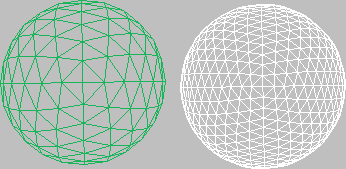
So unterteilen Sie eine Kante:
 Wählen Sie auf der Unterobjektebene "Kante" eine Kante aus.
Wählen Sie auf der Unterobjektebene "Kante" eine Kante aus. Sie erkennen eine einzelne Kante an der Koordinatenachse oder dem Transformationsgizmo auf dem Kantenmittelpunkt. Bei mehreren Kanten befindet sich das Achsensymbol auf dem Mittelpunkt der ausgewählten Kanten.
- Aktivieren Sie wahlweise "Fortführen", wenn Sie eine kontinuierliche Oberfläche beibehalten möchten.
- Klicken Sie auf "Unterteilen".
Die ausgewählten Kanten werden unterteilt. Alle neuen Kanten sind Begrenzungskanten eines neuen, kleineren Patches.
So fügen Sie ein Patch hinzu
 Wählen Sie auf der Unterobjektebene "Kante" eine offene Kante aus (die an ein einzelnes Patch angrenzt, also nicht gemeinsam mit einem anderen Patch benutzt wird).
Wählen Sie auf der Unterobjektebene "Kante" eine offene Kante aus (die an ein einzelnes Patch angrenzt, also nicht gemeinsam mit einem anderen Patch benutzt wird). - Klicken Sie auf "Tri hinzufügen" oder "Quad hinzufügen".
Der Oberfläche wird ein neues Patch hinzugefügt.
So geben Sie die Innenkanten ausgewählter Patches frei:
 Wählen Sie auf der Unterobjektebene "Patch" ein oder mehrere Patches aus.
Wählen Sie auf der Unterobjektebene "Patch" ein oder mehrere Patches aus. - Klicken Sie mit der rechten Maustaste auf das ausgewählte Patch, und wählen Sie aus dem Popup-Menü "Innen manuell".
Das Häkchen wird von der Vorgabeeinstellung "Innen automatisch" entfernt und erscheint neben "Innen manuell". Die Innenkanten und ihre Scheitelpunkte sind nun freigegeben. Wenn Sie das Patch jetzt transformieren, bleiben die Innenkanten statisch. Die Vorgehensweise zur Transformation der inneren Scheitelpunkte finden Sie im folgenden Abschnitt.
So transformieren Sie innere Scheitelpunkte:
 Wählen Sie auf der Unterobjektebene "Patch" ein oder mehrere Patches aus.
Wählen Sie auf der Unterobjektebene "Patch" ein oder mehrere Patches aus. - Klicken Sie mit der rechten Maustaste auf das ausgewählte Patch, und wählen Sie aus dem Popup-Menü "Innen manuell".
Das Häkchen wird von der Vorgabeeinstellung "Innen automatisch" entfernt und erscheint neben "Innen manuell".
- Wechseln Sie in die Haltepunktebene.
Die Innenscheitelpunkte werden als gelbe Quadrate angezeigt.
- Transformieren Sie die Innenscheitelpunkte der ausgewählten Patches.
So verankern Sie ein Patch:
 Wählen Sie vor dem Verschweißen auf der Ebene "Patch" das Patch aus, das verankert werden soll.
Wählen Sie vor dem Verschweißen auf der Ebene "Patch" das Patch aus, das verankert werden soll. - Kehren Sie anschließend zur Scheitelpunktebene zurück, und verschweißen Sie die Scheitelpunkte.
Beim Verschweißen bleibt das verankerte Patch fixiert, wohingegen das andere Patch zum Verschweißen verschoben wird.
Beim Verschweißen wird die Geometrie beider Patches vorgabemäßig auf einen gemeinsamen Mittelpunkt versetzt. Sie können ein Patch so verankern, dass das andere Patch beim Verschweißen zu ihm hin bewegt wird.
Führen Sie zum Erstellen eines neuen Elements einen der folgenden Schritte durch:
- Umschalttaste drücken und ein oder mehrere Patches ziehen.
- Umschalttaste drücken und ein oder mehrere Patches extrudieren.
- Umschalttaste drücken und ein oder mehrere Kanten extrudieren.
- Umschalttaste drücken und ein Element ziehen.
Benutzeroberfläche
Rollout "Auswahl"
Weitere Informationen zu diesen Einstellungen finden Sie unter Rollout "Auswahl" (Bearbeitbares Patch).
Rollout "Weiche Auswahl"
Informationen zu den Einstellungen im Rollout "Weiche Auswahl" finden Sie unter Rollout "Weiche Auswahl".
Rollout "Geometrie" und Rollout "Oberflächeneigenschaften"
Das Rollout "Geometrie" stellt verschiedene Funktionen zur Bearbeitung eines Patch-Objekts und seiner Unterobjekte bereit, und mit den Steuerelementen des Rollouts "Oberflächeneigenschaften" können Sie die Rendereigenschaften des Objekts ändern. Detaillierte Informationen zu unterobjektspezifischen Steuerelementen finden Sie in den Themen dieses Abschnitts.